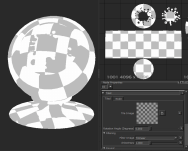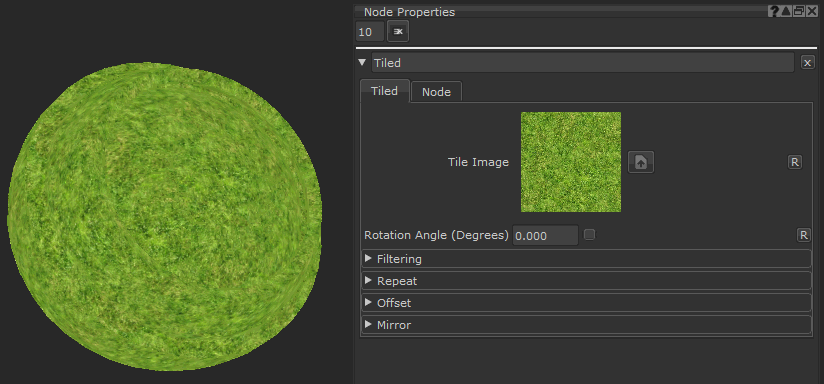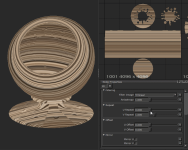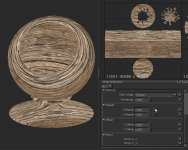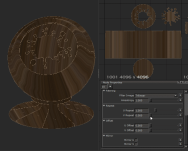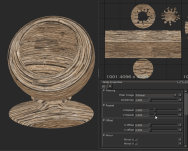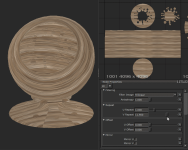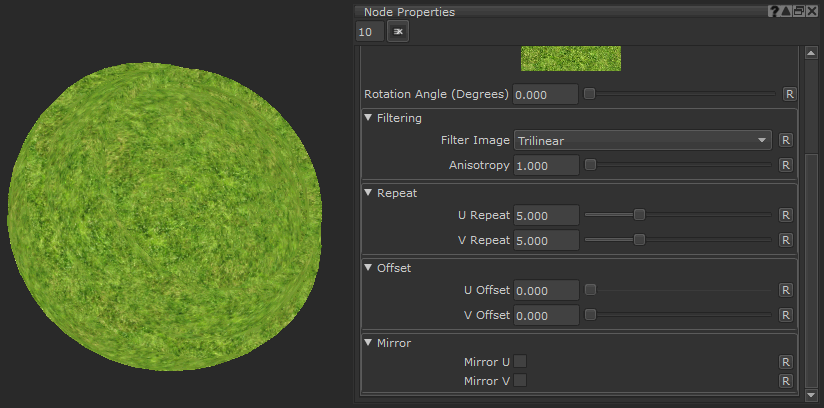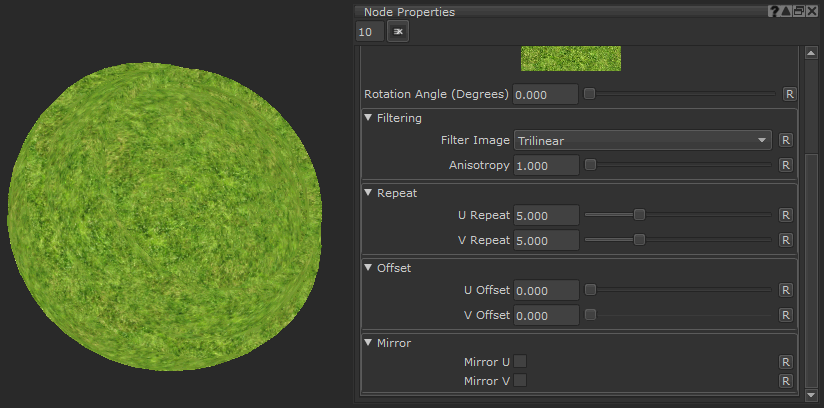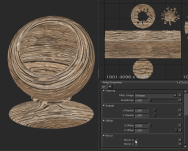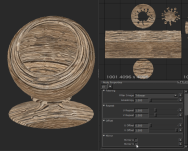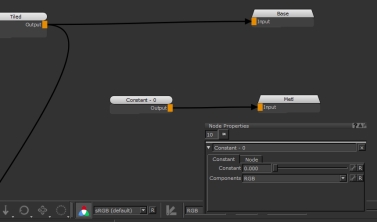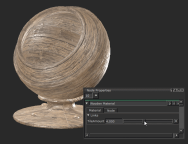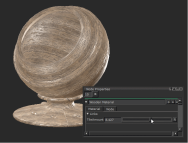Tiled节点
访问: Nodes> Procedural > Pattern > Tiled Node
的Tiled节点允许您放置来自您的图像Image Manger并将其平铺在您的UV上,重复您在UV中定义的次数Node Properties这可以用于许多不同的任务,从设置蒙版,创建过程纹理化结点树到分解具有额外细节的纯净外观纹理。
小费: 尽管节点不需要平铺的纹理,但最好使用一个以避免边缘的接缝。
Tiled节点输入
紫外线-默认情况下Tiled节点使用对象的UV。
小费: 但是,例如,您可以使用Levels节点操纵方式Tiled节点放置在对象表面上。您还可以插入其他节点(例如噪声)以获得更多实验结果。
Tiled节点属性
|
Tile Image 纽扣 |
选择要在几何图形的UV上平铺的图像。您可以使用图片预览旁边的按钮通过文件浏览器查找图片,也可以将图片从Image Manager。
|
||||
|
Rotation Angle (Degrees) 文本字段,滑块 |
改变旋转Tiled图像输入。
默认值为0。 |
筛选
|
Filter Image 落下 |
选择放大或缩小图像时要在图像上使用的纹理过滤的类型。 默认值为Trilinear。 |
|
Anisotropy 文字栏位,滑杆 |
改变量Anisotropy对图像进行过滤。 默认值为1。 |
重复
|
U Repeat 文本字段,滑块 |
沿UV的U轴水平更改平铺量。增大此值会使图像缩放并重复更多。
默认值为1。 |
||||||
|
V Repeat 文本字段,滑块 |
沿UV的V轴垂直更改平铺量。增大此值会使图像缩放并重复更多。
默认值为1。 |
偏移量
|
U Offset 文本字段,滑块 |
沿着UV的U轴水平移动平铺的图像。
默认值为0。 |
|
V Offset 文本字段,滑块 |
沿UV的V轴垂直移动平铺的图像。
默认值为0。 |
镜子
|
Mirror U 复选框 |
沿U轴翻转图像。
|
||||
|
Mirror V 复选框 |
沿V轴翻转图像。
|
Tiled节点工作流程示例
与材料创作Tiled节点在Mari 4.5
物质创造与Tiled节点。让我们创建一种快速的木质材料,定义您需要的每个通道。
首先,您需要放下Material节点。的Create Material Node对话框询问您要使用的阴影模型。对于这个例子Principled BRDF被选中,但是如果您想使用另一个,则原理保持不变。如果开启Create Shader Network然后还会创建连接Material节点的输出到着色器。
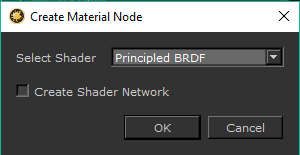
要对其进行编辑, Ctrl +双击节点。这会在Node Graph。要跳回到主节点树,只需单击其他选项卡。
在这个新的节点图中,您可以看到许多Output节点,均以不同的纹理通道命名。在内部时,您可以将纹理和输入分配给任何Material节点的输出。
接下来,我们需要平铺的纹理。您可以通过常规的节点创建方法来制作图片,也可以通过从Image Manager进入节点图。这创建了一个Tiled您的节点。在这里,您可以更改比例,使其适合您,然后对Tiled节点,直到您得到满意的东西为止。然后是时候将其插入Base Color输出。
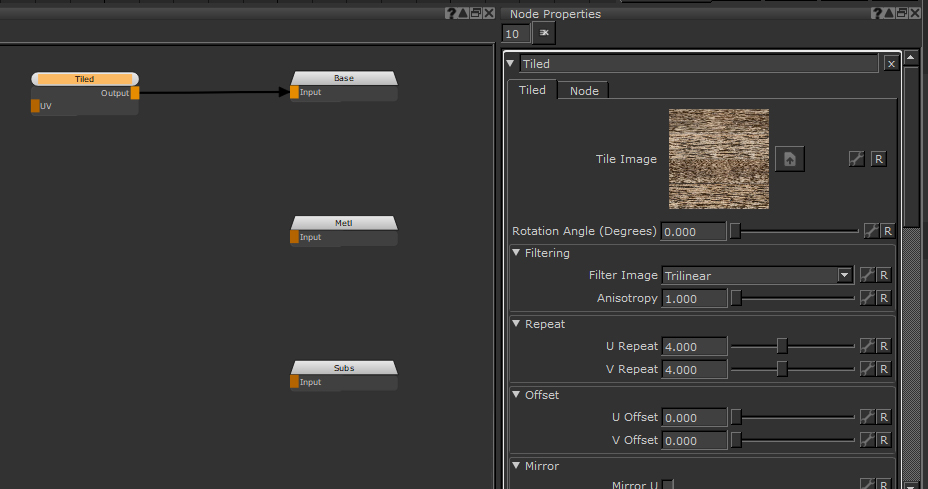
使用HSV节点和Invert节点去饱和并将其翻转Tiled节点上有一个粗糙的贴图,可用于镜面粗糙度。您可以使用Levels节点调整值,直到您看起来合适为止。最简单的判断方法是返回到“节点图”,然后将材质挂接到着色器上并进行查看,以便您可以实时查看Lookdev值。
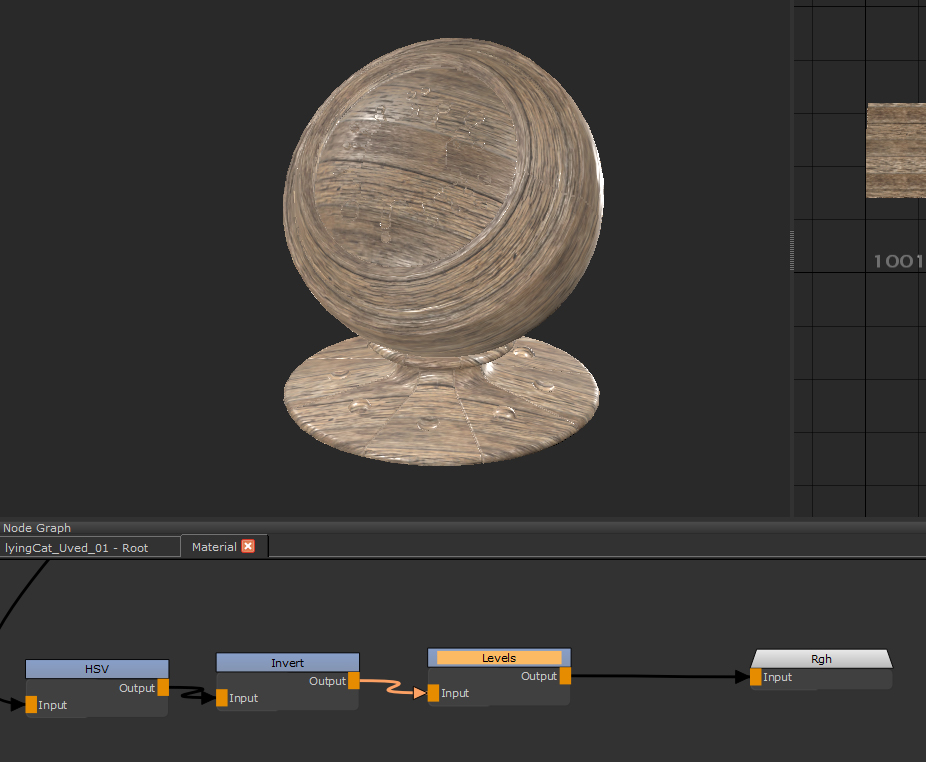
的Base Color和Rgh通过着色器查看。
添加一个Constant节点设置为0为了RGB组件可用于金属输出Material,因为木头不是金属。
最后制作凹凸图,您可以使用High Pass过滤您的木材纹理Image Manager从中获取快速的高度图。确保Amount保持在0.5即可获得具有中间灰度的图像,就像凹凸贴图所需的中间点一样。
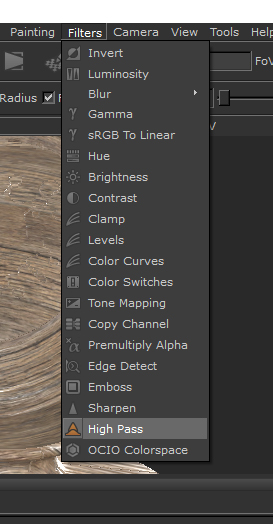
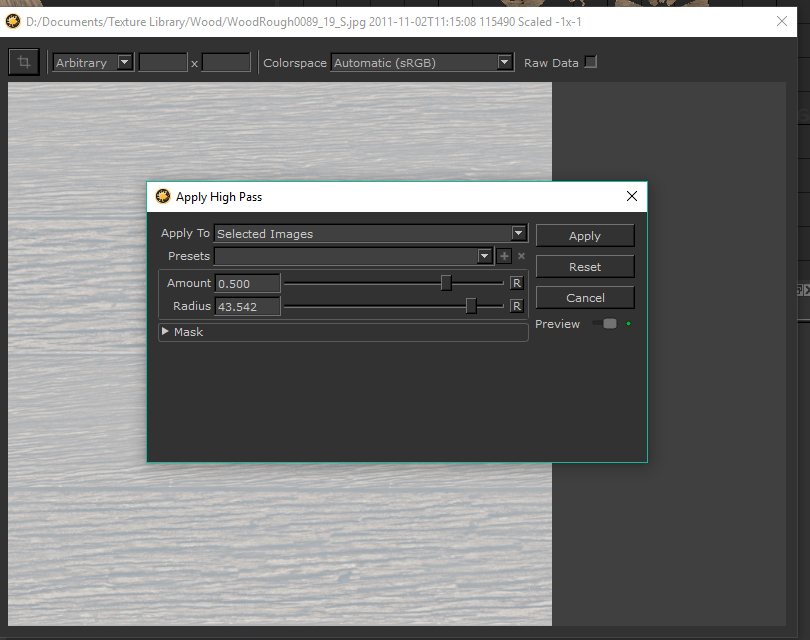
然后,您可以将其与另一个Tiled插入Bump输出Material。复制并粘贴第一个Tiled节点是一个好主意,所以Repeat平铺量与Base Color。这是最终的结果,您可以导出该材料并在其他场景中重复使用,并使用带有Tiled节点。
最后让我们提升Tiled节点属性,因此可以随时对其进行编辑,而不必每次都跳入和跳出节点。如果您跳回到节点图,然后单击p上的按钮Node Properties你打开一个新的Group Node Knobs对话。
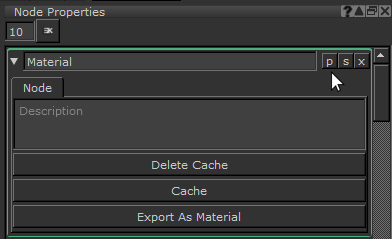
在这里,您需要选择要推广的属性。点击Pick选择并打开两个Tiled名称旁边带有加号图标的节点。从那里选择U Repeat和V Repeat两者Tiled中的节点Pick Knobs to Add对话框并单击OK。他们被提升为Material节点。现在,您可以即时编辑它们,而无需进出Material节点。
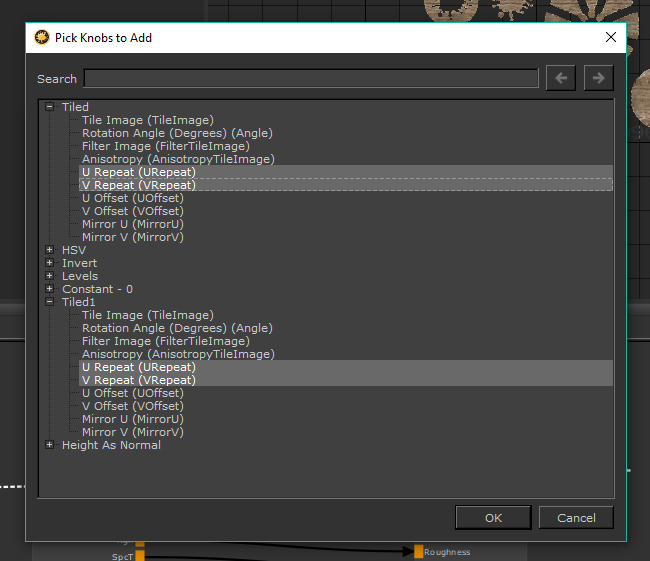
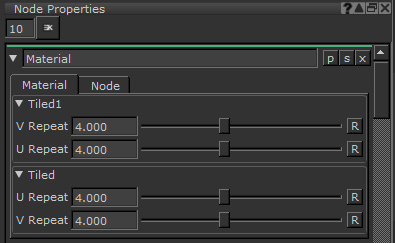
如果您在Group Node Knobs对话框,然后单击Link按钮,您可以将它们全部合并到您选择的单个滑块中。使其变得明显,例如TileAmount,现在您将在Node Properties。
|
TileAmount设置为0.9。 |
TileAmount设置为4。 |
TileAmount设置为8。 |
这是一种快速建立某台设备的某些输出通道的方法Material单个平铺纹理的节点。您可以将其用作基础并进行调整,也可以在其他过程节点(如噪音)中添加其他细节,以增加细节和复杂性。